Windows 注册表是一个关于 PC 设置和应用程序的各种配置的信息数据库,适用于在 Microsoft 的 Windows 操作系统上运行的系统。尽管并非每个应用程序都需要在存储在 Windows 注册表中的配置数据库上运行(有些将配置数据存储在 XML 文件或单独的可执行文件中),但注册表在 Windows PC 的正常运行中起着至关重要的作用。
Windows 为用户提供了编辑这些注册表的选项,以防他们想要更改其计算机上的应用程序或程序的配置设置。让我们详细了解如何使用这些注册表并根据你的选择对其进行编辑:
Windows 注册表如何工作?
存储在 Windows 注册表中的信息按三个不同的注册表级别进行组织:
- 注册表Hives:
这些是由文件夹表示的键、子键和注册表值的集合。这些文件夹根据它们保存的数据值的类型分为子文件夹。
- 注册表项:
这些是构成 Registry Hives 的子文件夹。这些被认为是 Windows 注册表中的标准组织单位。这些类似于 Windows 文件资源管理器中的文件夹,其中包含你计算机上不同类型的文件。同样,注册表项保存注册表值。
- 注册表值:
这些是配置和系统设置的说明或信息。每个注册表值都包含特定系统设置、应用程序或相关配置的指令。
Windows命令提示符如何编辑注册表?
以防万一,你需要调整 Windows 注册表;你可以通过Windows 10 PC 上的命令提示符浏览该过程。你需要做的就是按照以下Windows命令提示符编辑注册表的分步教程:
打开命令提示符
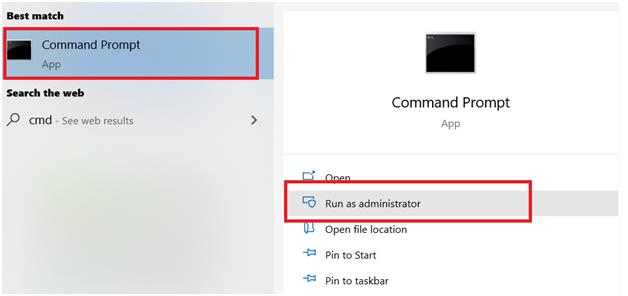
首先,前往Windows 搜索栏。
然后,在搜索栏中输入cmd 。搜索结果将显示命令提示符作为顶部结果。
右键单击命令提示符选项,然后单击以管理员身份运行。
这将在你的 Windows PC上以管理员模式打开命令提示符。
编辑注册表的操作类型
第 1 步:运行以下命令以获取你可以执行以编辑 Windows 注册表的所有操作列表。
REG /?
操作类型定义了你需要在 Windows 注册表中进行哪些更改,例如,通过添加操作类型添加子项。
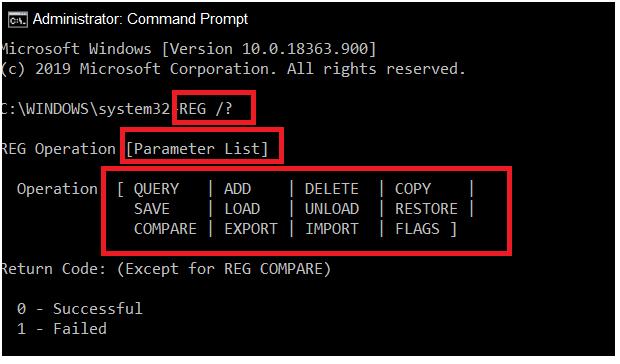
第 2 步:命令提示符将显示所有操作以及每个操作的返回代码命令. 返回代码确定命令执行是失败还是成功。
注意:Microsoft 提供下表中的内容
| 操作符 | 任务 |
| Add | 向注册表添加新条目 |
| Compare | 比较两个或多个注册表子项或条目。 |
| Copy | 将注册表项复制到本地或远程计算机上的指定位置。 |
| Load | 将保存的子项和条目写入注册表中的不同子项。这旨在与用于故障排除或编辑注册表项的临时文件一起使用。 |
| Restore | 将保存的子项和条目写回注册表。 |
| Query | 返回位于注册表中指定子项下的下一层子项和条目的列表。 |
| Import | 将包含导出的注册表子项、条目和值的文件的内容复制到本地计算机的注册表中。 |
| Export | 将本地计算机的指定子键、条目和值复制到文件中,以传输到其他服务器。 |
| Save | 将注册表的指定子项、条目和值的副本保存在指定文件中。 |
| Delete | 删除一个或多个子项。 |
| Unload | 删除使用 REG LOAD 操作加载的注册表部分。 |
资料来源:微软
| 返回代码 | 结果 |
| 0 | 成功 |
| 1 | 失败 |
资料来源:微软
查找语法
要查找语法,你需要做的就是在前面的 REG 命令之间添加操作名称。像这样 -
REG <Operation>
此特定步骤将生成你需要的有关该特定操作的所有信息,包括所有参数和语法。让我们以Add操作类型为例来查找语法。
使用操作类型执行编辑任务:添加子项或条目
Windows命令提示符如何编辑注册表?如下:
第 1 步:你可以通过Add操作将子项添加到注册表。要开始编辑,你需要将操作类型放在 REG 命令之间。
由于我们使用的是添加操作类型,因此你需要输入命令 -
REG <Add>
第 2 步:语法就在提示符的第二行 -
REG ADD <KeyName> [{/v ValueName | /ve}] [/t DataType] [/s Separator] [/d Data] [/f]
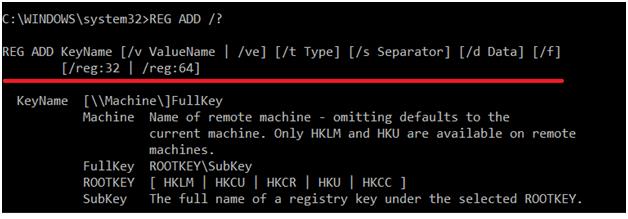
这里 -
- <KeyName>指定子项的路径。通常,用作路径的根密钥由HKLM或HKU指定。
- /v ValueName指定子项的名称。
在添加操作类型的情况下不需要其他语法参数。
第三步:假设你的子键名是——MySubkey;与操作类型一起使用的命令将是 -
REG ADD HKLM\Software\MySubkey
删除子项
第 1 步:删除操作的语法是——
REG DELETE <KeyName> [{/v ValueName | /ve | /va}] [/f]
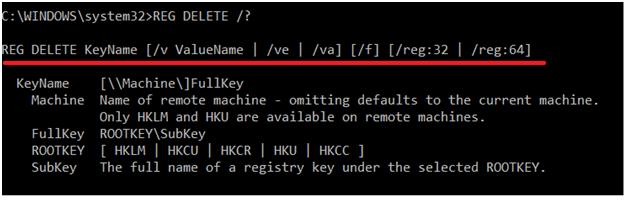
步骤2:假设你需要删除你在上一步中创建的相同子键;命令将是——
REG DELETE HKLM\Software\MySubkey
第 3 步:键入YES以确认删除命令。
第 4 步:按Enter。
Windows命令提示符编辑注册表的分步教程:这只是两个操作。每个操作都需要不同的语法,你现在知道如何理解这些语法,并且每个操作都执行不同的任务。你可以访问 Microsoft 发布的此文档,以了解有关注册表操作类型、语法和参数的更多信息。
免责声明:为什么要避免调整 Windows 注册表?
你在控制面板设置、系统关联、软件或应用程序安装等中所做的任何更改都会自动反映在 Windows 注册表中。如果你尝试手动编辑 Windows 注册表;你最终可能会破坏任何这些设置、配置和系统策略。这可能会导致一些计算机问题,例如系统崩溃、应用程序损坏、驱动器无法启动、已保存文件和系统文件夹中的问题。
因此,建议你不要尝试调整 Windows 注册表,除非你完全了解所有语法和参数,或者你不需要这样做。

